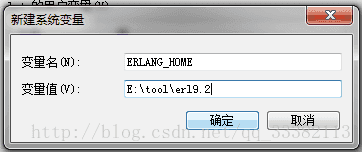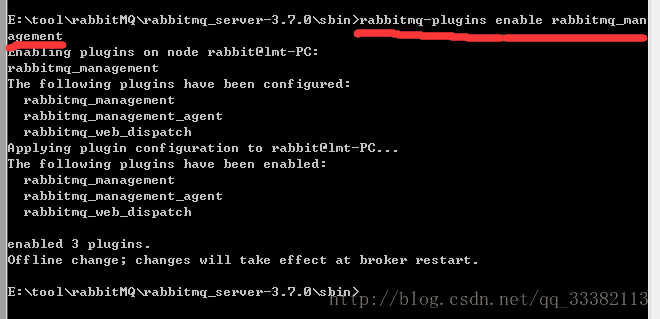RabbitMQ之windows環境下安裝
目錄
方式一:通過管理頁面http://localhost:15672
方式二:通過cmd執行 rabbitmqctl.bat管理使用者和vhosts
基本要素
windows系統環境:64位(下載地址 :http://www.rabbitmq.com/install-windows.html )
erlang版本:20.2 (下載地址 :http://www.rabbitmq.com/install-windows.html
Rabbit MQ版本:3.5.3
注意:
- Erlang安裝程式必須使用管理帳戶執行,否則RabbitMQ安裝程式會提示登錄檔項將不存在。
- Erlang版本和RabbitMQ版本有些不相容,會出現RabbitMQ服務能夠啟動,但其他功能出現問題的情況。up之前安裝erlang21.1版本就出現這個問題。建議用20.3及以下的erlang版本
- 下載地址中注意選擇版本
下載安裝參考:https://blog.csdn.net/qq_33382113/article/details/78853680
安裝步驟
第一步安裝Erlang
- 執行otp_win64_20.2.exe 即可
- 配置Erlang系統環境變數
右鍵計算機點選【屬性】 ,進入【高階系統設定】,進入【系統屬性】-【高階】-【環境變數】
新建系統變數,set ERLANG_HOME=C:\erl9.2 {此處對應erlang的安裝目錄}
確認Erlang安裝成功,可以檢視【開始】選單中的erlang程式,也可以通過cmd,-》erl;
第二步安裝RabbitMQ
cmd> cd C:\rabbitmq_server-3.5.3\sbin {切換到RabbitMQ安裝目錄下的sbin}
cmd> rabbitmq-plugins.bat enable rabbitmq_management
cmd〉rabbitmq-server start
第三步管理RabbitMQ
- 執行RabbitMQ安裝包即可{RabbitMQ的安裝目錄,資料夾名稱中不要帶有空格。}
- 啟用rabbitMQ‘s management Plugin
- 重新啟動RabbitMQ
方式一:通過管理頁面http://localhost:15672
開啟瀏覽器訪問http://localhost:15672
預設userName:guest password:guest
可以通過管理頁面進行新增使用者,新增vhost等一系列操作
方式二:通過cmd執行 rabbitmqctl.bat管理使用者和vhosts
建立管理使用者
cmd> rabbitmqctl.bat add_user admin admin {rabbitmqctl.bat add_user 賬號 密碼}
設定管理員
cmd> rabbitmqctl.bat set_user_tags admin administrator
設定許可權
cmd> rabbitmqctl.bat set_permissions -p / admin ".*" ".*" ".*" {".*" ".*" ".*"依次對應管理、讀、寫}
查詢使用者
cmd>rabbitmqctl.bat list_users
查詢vhosts:
cmd>rabbitmqctl.bat list_vhosts
啟動RabbitMQ服務
cmd>net stop RabbitMQ && net start RabbitMQ